キーボードでの文字入力では、Microsoft IMEの「入力履歴を使用」して入力する機能をそれほど意識せずに使っていると思います。
たびたび入力することがあるフレーズは自動的に変換候補に表示されるので、入力速度の向上につながる便利な機能です。
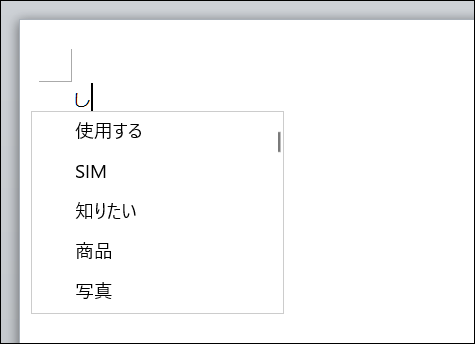
ただ自分のパソコンを会社の同僚や知人・家族間で共有することがあったり、プレゼンで大勢の人に見せる場面でPCキーボードの文字入力する場合には、過去に入力したフレーズがそのまま表示されるとプライバシー的に問題になることがあるかもしれません。
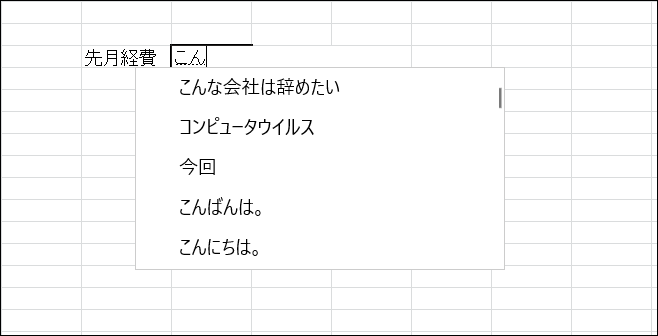
そのように複数人で共有したり見せたりするパソコンでは、IMEの入力履歴の設定を切り替えるのが良いです。
この記事では、特定の場面で「入力履歴をオフ」にする設定方法と、少し間違いやすいIMEの「プライベートモード」についての正しい理解について解説します。
自分のPCの「入力履歴」を表示させないようにする設定方法
タスクバーのIMEアイコンを右クリックして「設定」を選択します。
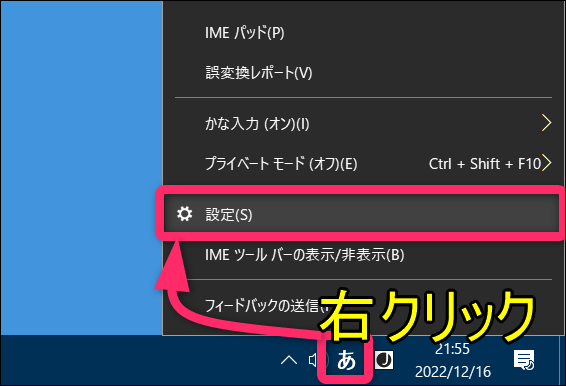
「全般」をクリックします。
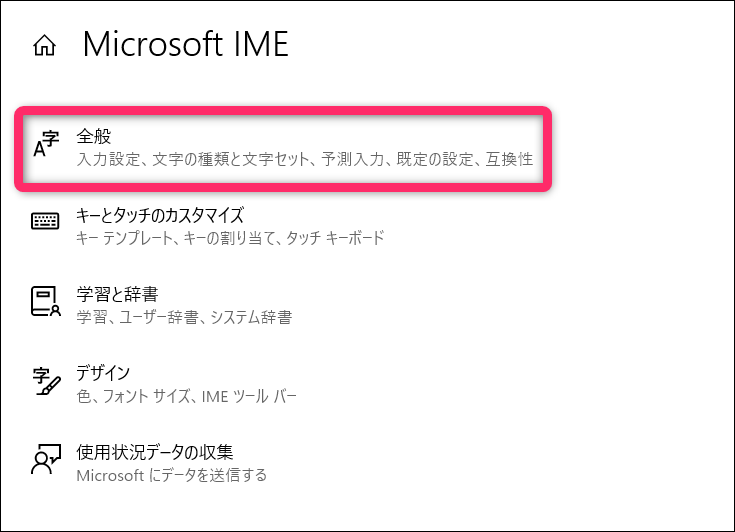
「全般」の画面内で、ずっと下へスクロールしていきます。
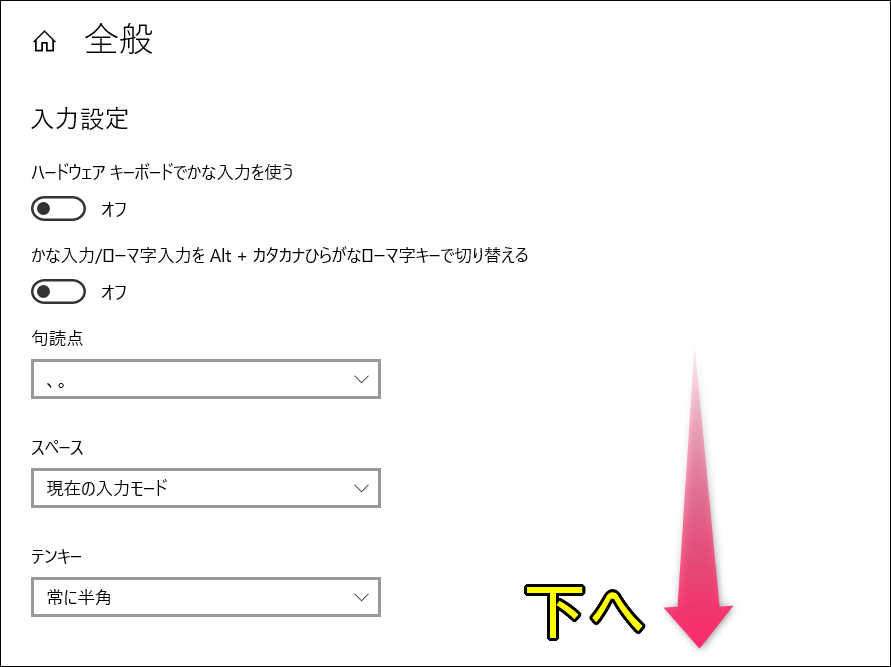
予測入力で「入力履歴を使用する」をオフにします。
こうすることで、これまで入力してきたフレーズが入力候補として表示されることはなくなります。
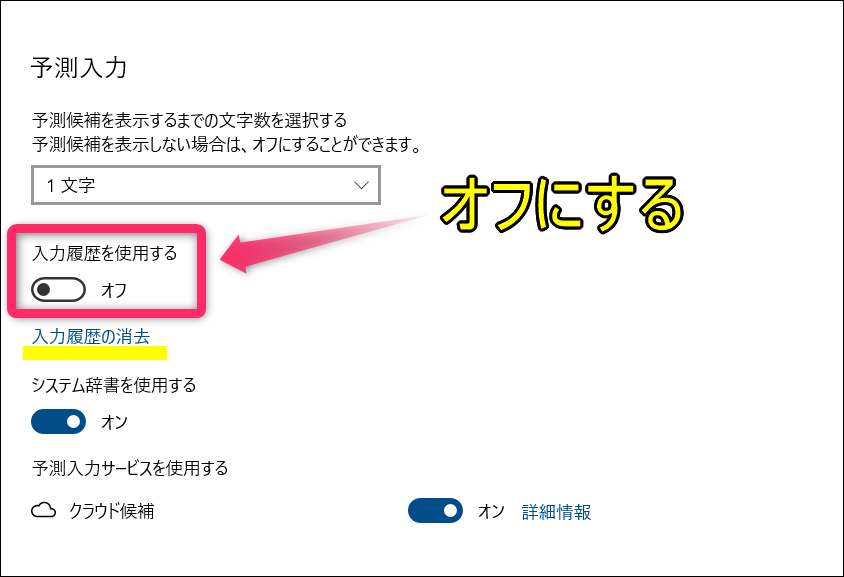

これで安心!
IMEの「プライベートモード」のオン・オフ
少し間違いやすい機能として、IMEには「プライベートモード」という機能があります。
タスクバーのIMEアイコンを右クリックして「プライベートモード」をクリックすると、有効か無効かを選択できるようになっています。
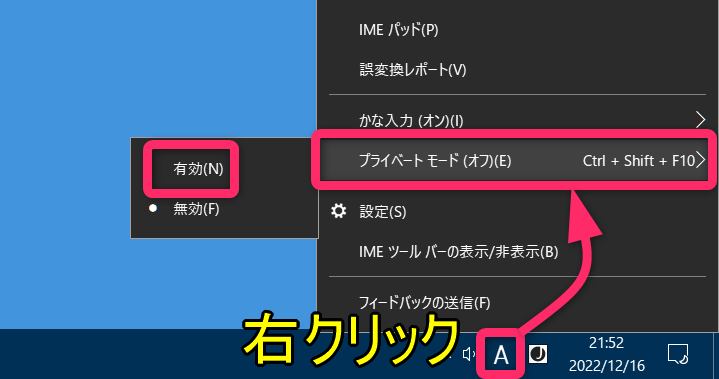
プライベートモードモードがオンになっている場合にはIMEアイコンの文字のところに鍵マークが表示されているのでわかります。
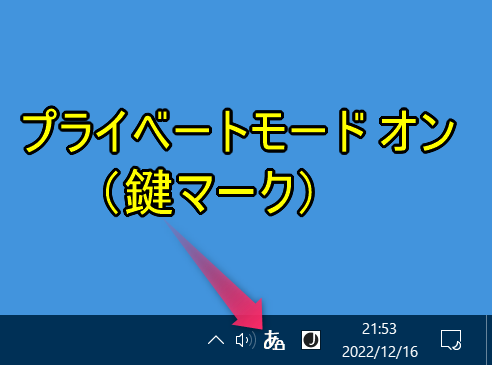
「プライベートモード」とは

プライベートモードはどんな時に使うんだろう?
少しややこしいかもしれませんが、プライベートモード オンをどのような時に使うかを理解しておくと良いと思います。
通常では、このIMEプライベートモード機能はオフになっています。
またWindowsをシャットダウンしたり再起動したタイミングでも、プライベートモードは自動的にオフに戻ります。
「プライベートモード」をオンにするとどうなるか
Windows IMEの「プライベートモードをオンにする」とは、一時的に入力履歴を記録させなくするモードです。
つまり、プライベートモード オンの間の入力履歴はIMEに記録されません。
そして、プライベートモード オンにしている間(鍵マークが表示中)の文字入力履歴は、プライベートモード オフに戻すと自動的に消去されます。
なのでそれ以降の入力候補に表示されることはありません。
プライベートモードをオンにする前に記録された入力履歴は、普通に入力候補として表示されます!
プライベートモードの使い方 まとめ
つまりプライベートモードは「過去の入力履歴を表示しない設定」ではなく、「オンの間の入力履歴をパソコンに残さない設定」 ということです。



ということは、「プライベートモード オン」を使う場面としては…
ですからプライベートモードオンは、他の人のパソコンや共有のパソコンを使ってプライベートなフレーズを文字入力する時に履歴として残したくない状況で使うということになります。
自分のパソコンで入力するプライベートなフレーズを履歴として残したくない、という時ももちろん使えます。
他の人と一切共有することのないパソコンでは使うことがない機能だとは思います。
あとがき


個人だけで利用するパソコンでの文字入力はほとんど気を遣う必要はありませんが、共有して使用する場合には文字入力時に過去の入力履歴が表示されるので注意が必要です。
うっかりプライベートな情報が漏れ出ることがないよう、「入力履歴の表示・非表示」と「プライベートモード」の機能を場面に合わせて活用していきましょう。

